Како надоградити инсталацију КСП-а на Виндовс 8
Раније смо извештавали о Мицрософтовим предузећиманајава о путу надоградње на Виндовс 8 са претходних верзија Виндовс-а. Ако имате машину на којој је покренут КСП Про Сервице Пацк 3, ево како да извршите инсталацију надоградње на Виндовс 8.
Белешка: Када надоградите КСП Про на Виндовс 8, чуваће се само ваше датотеке података, неки од ваших програма и управљачких програма биће потребно поново инсталирати и / или надоградити.
Припремите КСП за Виндовс 8 Упграде
Пре него што покушате да извршите надоградњу са КСП на Виндовс 8, проверите да ли ваш систем има хардвер који треба надоградити. Према Мицрософту, требаће вам следеће:
- Процесор: 1 гигахерц (ГХз) или бржи
- РАМ меморија: 1 гигабајт (ГБ) (32-битни) или 2 ГБ (64-битни)
- Простор на тврдом диску: 16 ГБ (32-битни) или 20 ГБ (64-битни)
- Графичка картица: Мицрософт ДирецтКс 9 графички уређај са ВДДМ управљачким програмом
- За приступ Виндовс Стореу потребна вам је резолуција екрана од најмање 1024 × 768. Да бисте користили Снап функцију за Метро апликације, требаће вам екран резолуције 1366 × 768 или више.
Укључите КСП систем и уверите се да има сервисни пакет 3.

Проверите да ли су сви важни подаци на вашем КСП-усистем је сигурносно копиран или локално или у „облаку“ услугом попут ЦрасхПлан. У случају да нешто није у реду с инсталирањем, имаћете све своје податке на располагању. Чуваће се само ваше датотеке, неки од ваших програма ће требати поново инсталирати.
Затим пређите на страницу за преузимање за Виндовс 8 Упграде Ассистант.
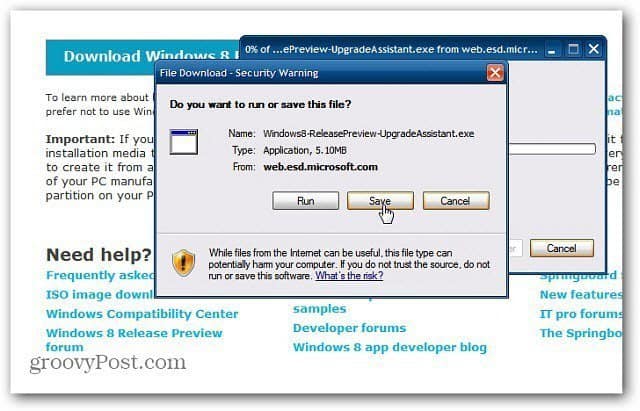
Покрените Виндовс 8 Упграде Ассистант
Након што преузмете двоструки клик, покрените извршну датотеку.
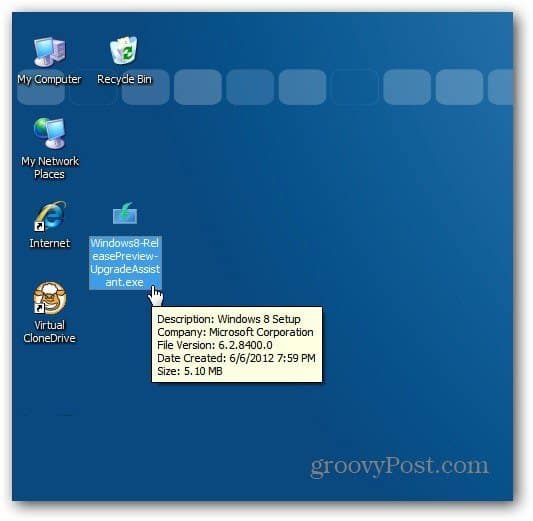
Када надоградите КСП на Виндовс 8, Виндовс 8 Упграде Ассистант покреће и проверава ваш систем да види шта је компатибилно са системом Виндовс 8 на вашем тренутном систему.
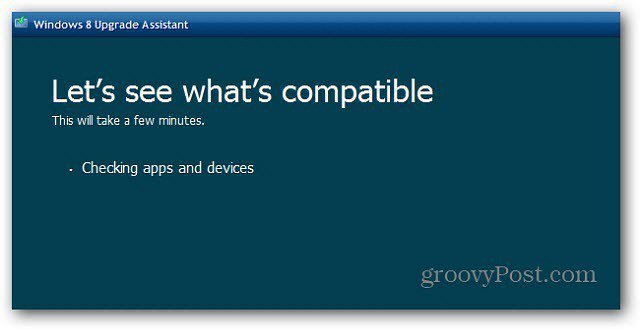
Затим вам је дата општа листа онога што је компатибилно, а шта није. За више информација притисните Погледајте детаље компатибилности.
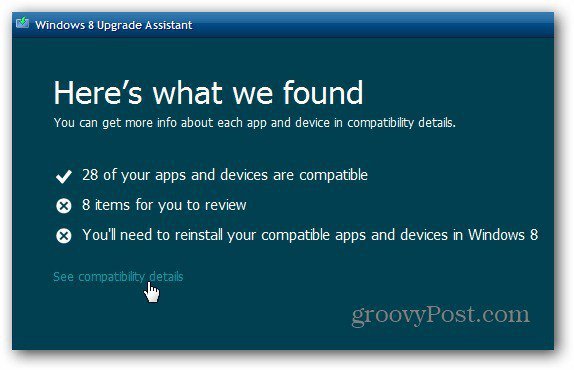
Прегледајте листу са чим је компатибилноВиндовс 8 и шта није. Први део листе приказује оно што није компатибилно. Ово је важна листа за преглед и штампање или чување, јер ће вам бити потребно да инсталирате различите управљачке програме и апликације.
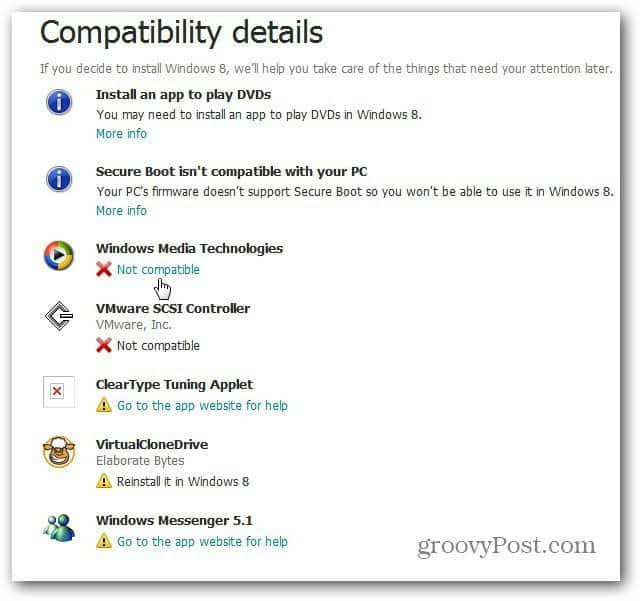
Померите се низ листу да бисте видели шта је компатибилно са Виндовс 8.
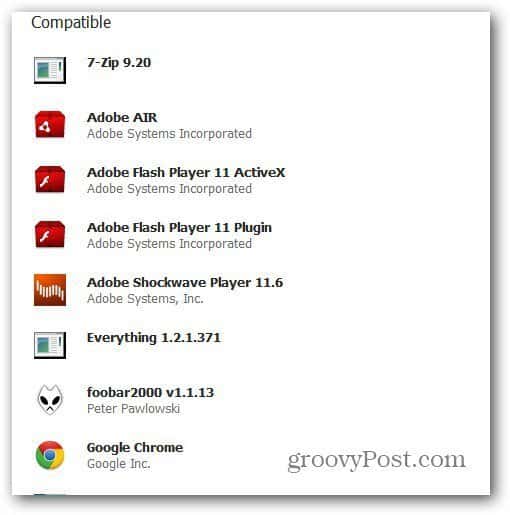
Наставите чаробњака Виндовс 8 Упграде Ассистант и аутоматски ће добити кључ производа - за верзију Релеасе Превиев.
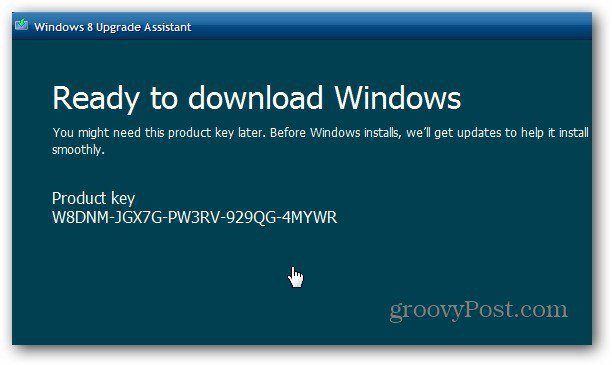
Затим ће се на ваш рачунар преузети систем Виндовс 8. Можете наставити да га користите ако требате док траје преузимање.
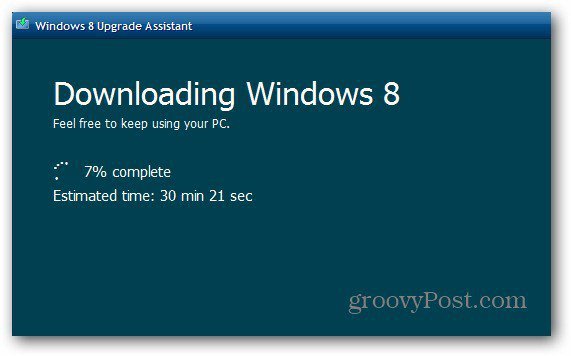
Приметићете низ порука док чаробњак провери преузимање и спреми све за надоградњу.
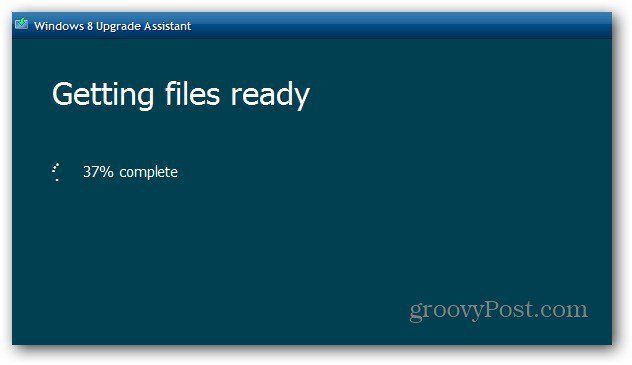
Инсталирајте Виндовс 8
Након што су ти кораци завршени, одаберите Инсталирај одмах и кликните на Даље.
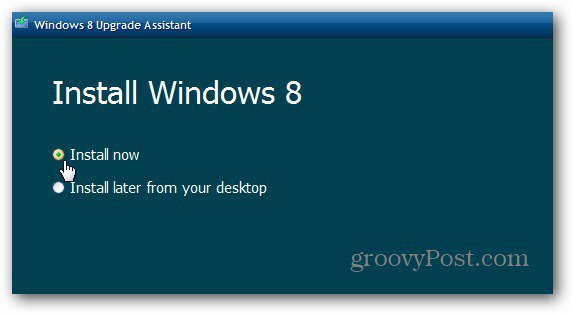
Затим потврдите Прихваћам ли лиценцне услове и кликните Прихвати.
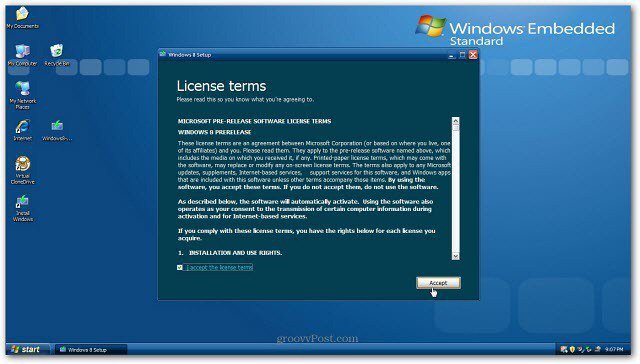
Добивате могућност да чувате личне датотеке или ништа. За разлику од надоградње Висте или Виндовс 7, можете задржати само личне датотеке које сте креирали - документе, слике, музику итд.
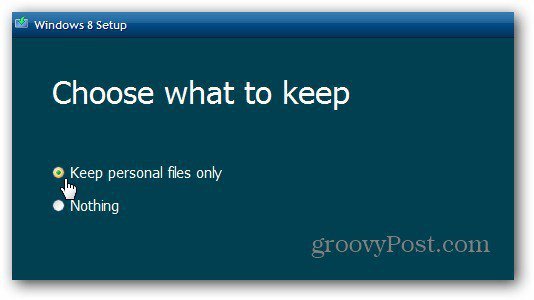
Сада је Виндовс спреман за инсталирање. Ако требате да промените било која подешавања, сада је време да кликнете Промени избор. Ако све изгледа добро, кликните на Нект.
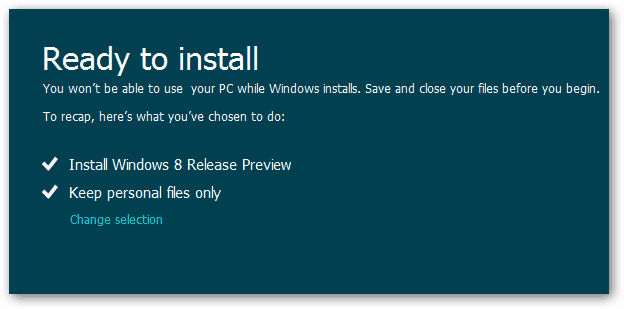
Сачекајте да се на вашем КСП инсталира Виндовс 8систем. Ваш рачунар ће се поново покренути неколико пута. То траје неколико минута - у неким случајевима и сат времена. Пазите на то, иако сам током једне надоградње КСП-а морао ручно поново покренути рачунар.
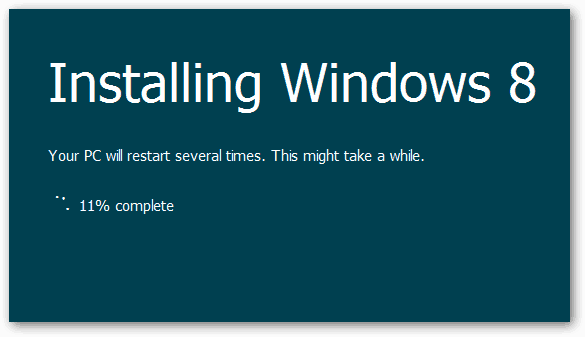
Након што се Виндовс 8 инсталира, прођите кроз чаробњака за подешавање и унесите своја подешавања за персонализацију, е-пошту и лозинку за Виндовс ИД. Након тога можете почети са коришћењем Виндовс 8.
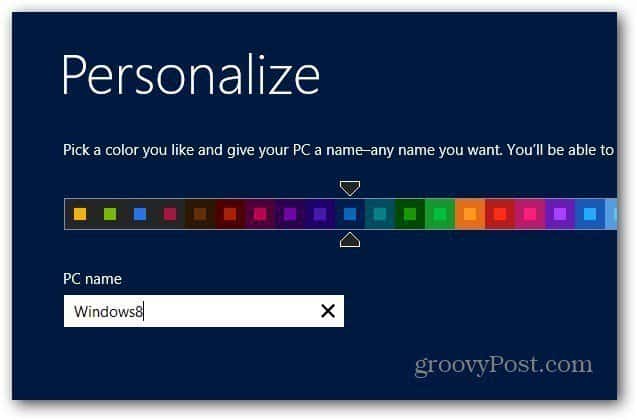
Процес је у основи исти као и прављењенадоградити инсталацију Висте или Виндовс 7 преко интернета. Највећа разлика је у томе што само са собом можете понијети личне датотеке. У зависности од узраста вашег рачунара, мораћете да ажурирате и управљачке програме уређаја.
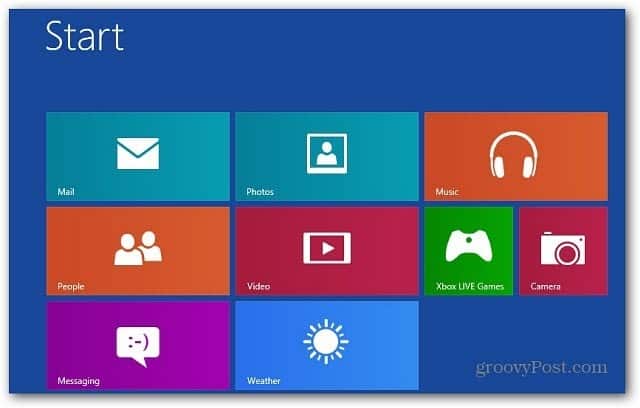
Надоградио сам три КСП система на Виндовс 8 исви фајлови личних података су донети. Требат ћете поново инсталирати већину апликација - препоручујем нините.цом за инсталирање популарне бесплатне мреже у једном кадру.
Ако сте навикли да репродукујете ДВД-ове на вашем КСП систему, мораћете да инсталирате софтвер за репродукцију ДВД-а. Или инсталирајте Виндовс Медиа Центер који је доступан као одвојено преузимање.
Мицрософт је најавио да ће трошкови надоградње на Виндовс 8 из претходних верзија коштати 39,99 УСД или 14,99 УСД ако купите рачунар који испуњава услове.
Ако сте били добар хард КСП корисник и правите скок у Виндовс 8, будите спремни за стрму кривуљу учења. Међутим, не брините, покрили смо се са стотинама чланака о Виндовс 8 Хов То.










Оставите коментар